
Cách hủy, xóa bản cập nhật iOS, iPadOS đơn giản, nhanh chóng
1. Tại sao cần phải hủy cập nhật iOS, iPadOS
Nếu bạn lo sợ iPhone, iPad của bạn khi cập nhật lên phiên bản mới máy sẽ chậm hơn (ví dụ iOS 13 lên 14, 14 lên iOS 15) thì bạn nên hủy bản cập nhật iOS, iPadOS.
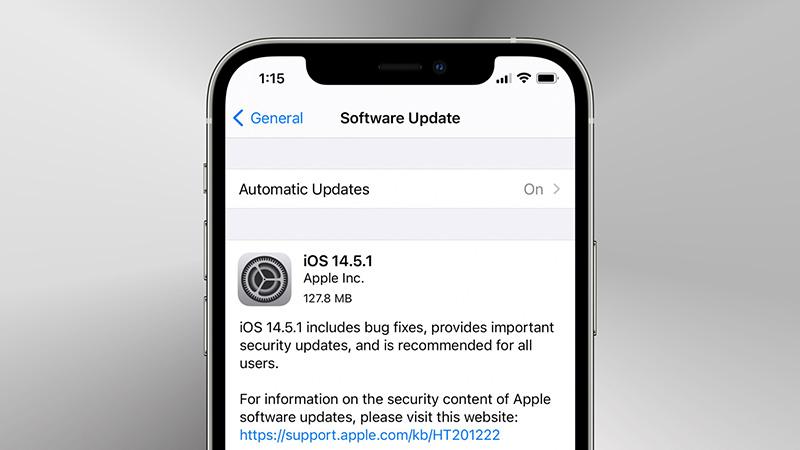
Việc lên bản cập nhật mới có thể khiến máy của bạn hoạt động chậm hơn
Ngoài ra, nếu được thông báo rằng bản cập nhật tiếp theo gây ra lỗi ảnh hưởng quá trình sử dụng thì bạn cần phải hủy cập nhật.
2. Có thể hủy ngang cập nhật iOS, iPadOS vào lúc nào?
Bạn có thể huỷ ngang vào lúc đã tải về nhưng người dùng chưa xác nhận cập nhật.
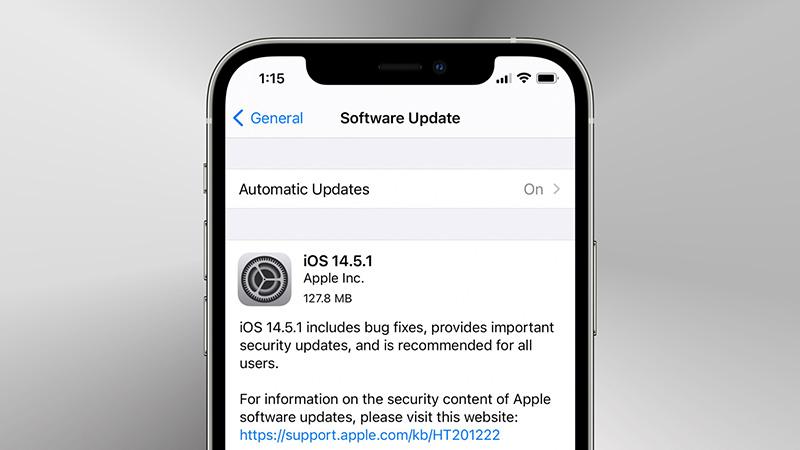
Bạn chỉ có thể hủy cập nhật khi chưa xác nhận bản cập nhật
Khi đã xác nhận cập nhật thì không thể hủy cập nhật phần mềm do điện thoại đã bắt đầu bung file cập nhật, nếu hủy sẽ có nguy cơ bị lỗi.
3. Các hủy ngang cập nhật phần mềm trên iPhone, iPad
Bước 1: Truy cập Cài đặt
Vào Cài đặt > Chọn Cài đặt chung.
-800x450.jpg)
Vào Cài đặt > Chọn Cài đặt chung.
Bước 2: Truy cập file cập nhật
Chọn Dung lượng iPhone > Chọn file cập nhật iOS 13.1.1 như hình minh họa > Chọn Xóa Bản cập nhật > Xác nhận Xóa Bản cập nhật.
.jpg)
Chọn file cập nhật phần mềm như hình, sau đó chọn Xóa Bản cập nhật
4. Cách để chặn tự động cập nhật trên iPhone, iPad
Để tắt chế độ tự động cập nhật trên iPhone, iPad bạn có thể thực hiện theo cách sau:
Vào Cài đặt > Chọn App Store > Ở phần Tải về tự động, gạt tắt chức năng mục Cập nhật ứng dụng.
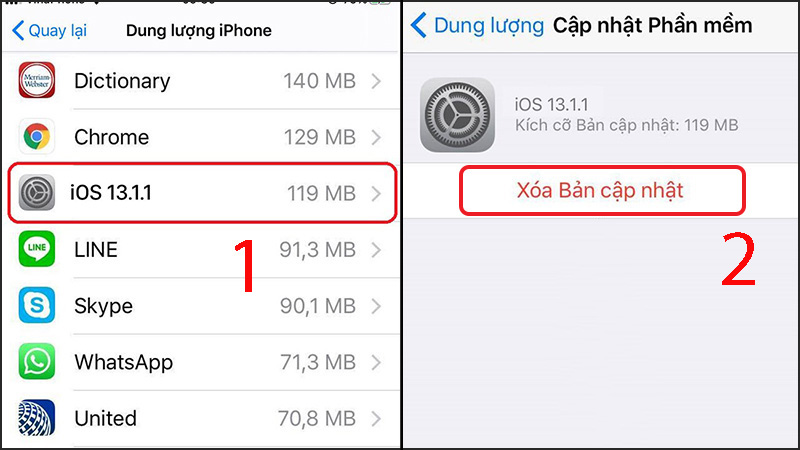
Gạt thanh tắt Cập nhật ứng dụng
5. Nếu lỡ đã cập nhật rồi, có thể hạ cấp về phiên bản cũ không?
Nếu đã lỡ cập nhật phiên bản phần mềm mới, người dùng có thể trở về phiên bản iOS, iPadOS phiên bản cũ nếu Apple còn mở sign. Trường hợp Apple đã khóa sign, phiên bản phần mềm đó thì bạn sẽ không thể trở về phiên bản phần mềm cũ hơn được.
Cách trở về phiên bản cập nhật cũ như sau:
Bước 1: Vào ĐÂY > Chọn loại máy (iPhone hoặc iPad) > Chọn mẫu máy.
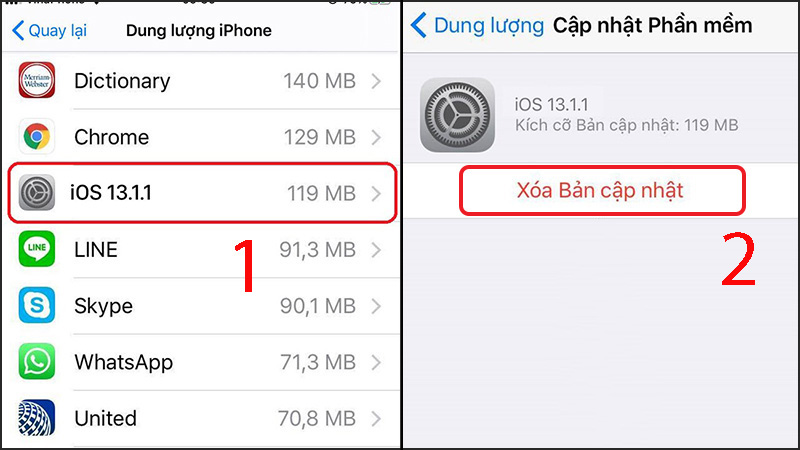
Chọn mẫu máy của bạn
Bước 2: Nhìn vào các phiên bản phần mềm dòng màu xanh (dòng màu đỏ là các phiên bản đã khóa sign, không cập nhật được) > Chọn phiên bản phần mềm bạn muốn hạ cấp để tải về.
-800x600.jpg)
Chọn phiên bản có màu xanh để hạ cấp bản cập nhật
Bước 3: Đưa iPhone, iPad về Recovery Mode > Cắm vào máy tính.
Bước 4: Bật iTunes nếu bạn đang dùng Windows hoặc Finder nếu bạn dùng máy Mac > Chọn vào phần iPhone, iPad > Bấm Shift + Restore > Chọn file cập nhật mà bạn vừa tải về ở Bước 2.
-800x450.jpg)
Link nội dung: https://tcquoctesaigon.edu.vn/cach-xoa-ban-cap-nhat-ios-da-tai-ve-a61626.html